
Lesley Fowler
0
1773
63
Microsoft, Windows 10 Teknik Önizleme'yi yayımladığında, birçok kullanıcı bunu ikinci bir düşünce olmadan yükledi. Ana işletim sistemi olarak uygun olmadığı ortaya çıktı Neden Windows 10 Teknik Önizlemesi Ana İşletim Sisteminiz Olmasın Neden Windows 10 Teknik Önizlemesi Ana İşletim Sisteminiz Olmasın Windows 10'un bir keylogger olduğunu düşünüyorsanız, bunun amacı hakkında hiçbir şey bilmiyorsunuz Teknik Önizleme. Sorun değil çünkü açıklamak için buradayız. ve kullanıcılar Windows 7 veya 8'e geri dönmek için şifrelediler. Bunların hiçbiri sadece bir sanal makine kullanmış olsaydı gerekli olmazdı. 3 Windows 10 Teknik Önizleme'yi Kurmanın Teknik Öncesi 3 Windows 10 Teknik Önizleme'yi Kurmanın Kolay Yolları Windows 10 Teknik Önizleme ücretsiz ve Microsoft'un yeni amiral gemisi işletim sistemini parlatmasına yardımcı olun. Yüklemeden önce ihtiyaçlarınız için en iyi yöntemi seçtiğinizden emin olun. .
Eğer terim “sanal makine” Başının üzerinde yükseliyor, endişelenme. Düşündüğün kadar zor değil ve bir tanesini kullanmaktan büyük fayda sağlayacaksın. İşte nedeni.
Sanal Makine Nedir??
Basitçe söylemek gerekirse, bir sanal makine (VM) Bilgisayarınızdaki ayrı bir işletim sistemini taklit etmenize izin veren bir programdır. Ana işletim sisteminiz evsahibi öykünülmüş işletim sistemi konuk. Örneğin, sanallaştırmanın büyüsü aracılığıyla, Windows ana bilgisayarında öykünülmüş bir Ubuntu konuğu çalıştırabilirsiniz..
Tabii ki, sanallaştırma konusu bundan çok daha karmaşık, ancak tek yapmanız gereken bir sanal makinenin nasıl çalıştığını bilmek zorunda değilsiniz. Meraklı için, sanal makinelere genel bakışımızı inceleyebilirsiniz. Sanal Makine Nedir? Bilmeniz Gereken Her Şey Sanal Makine Nedir? Bilmeniz Gereken Her Şey Sanal makineler, mevcut bilgisayarınızda başka işletim sistemlerini çalıştırmanıza izin verir. İşte onlar hakkında bilmeniz gerekenler. daha fazla bilgi için.
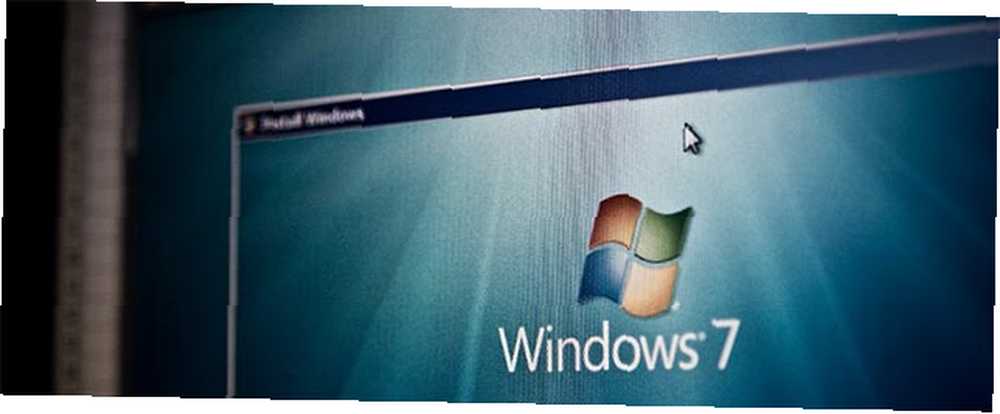
Kişisel kullanım için bir sanal makine seçmek aslında o kadar da zor değil:
- VirtualBox: Muhtemelen sanallaştırma için en popüler ücretsiz program. 5 Gelişmiş Muhtemelen Asla Düşünmediğiniz Bir Sanal Kutu İçin 5 Yaratıcı Kullanım 5 5 Muhtemelen Asla Düşünmediğiniz Bir Sanal Kutu İçin Yaratıcı Kullanın 5 Bilgisayarınızda bir karmaşa olmadan Android, Windows 8, herhangi bir canlı CD ve daha fazlasını deneyin bootloader'ınız (veya daha kötüsü.) VirtualBox ile, yaratıcı bir şekilde düşünmek kolaydır. VirtualBox size kolay bir yol sunar… ve premium sürümde gelmediği için her şeyi kutusundan çıkarırsınız. Kullanımı basit ve şiddetle tavsiye edilir.
- VMware Player: Yaygın olarak VirtualBox'un ana rakibi olarak kabul edilen VMware Player, VMware'in premium sanallaştırma yazılımının ücretsiz sürümüdür. Tam bir özellik setine sahip değil (ücretsiz olmanın sınırlamaları) ancak VirtualBox'ı sevmiyorsanız kullanmaya değer.
- Paralellikler Masaüstü: Bir Mac sunucusunda sanallaştırmaya ihtiyacınız varsa, istediğiniz olan budur. Ücretsiz değil (80 $ USD'de fiyatlandırılır) ancak gerçekten çok iyi. Mac'te alternatif ücretli bir çözüm için VMware Fusion'a bakın (70 ABD dolarıdır).
Sanallaştırma olmadan, yeni bir işletim sistemini test etme seçenekleriniz sınırlıdır. Ya yapabilirsiniz Çift çizme (duruma bağlı olarak ayarlamak için zor olabilir) veya bir ayrı makine (her zaman kullanılamaz).
Ne yaptığınızı bilmiyorsanız, sanal bir makine kullanmanızı önemle öneririz.
Sanal Makinenin Faydaları
Sanal makinenin birincil avantajı, bir sanal alan Bir işletim sistemi için: ana bilgisayar işletim sistemi, diğer tüm kaynaklara erişimi engellerken konuk işletim sisteminin kullanabileceği sıkı denetimli kaynaklara erişim izni verir. Başka bir deyişle, konuk işletim sistemi yalnızca ana işletim sisteminin sağladığı kumla oynayabilir.
Bu neden önemli?
Ne yaparsan yap, emin olabilirsiniz ev sahibi işletim sistemi ve konuk işletim sistemi tamamen ayrıdır. Bu, sanal makinenin dışındaki verileri etkilemekten korkmadan, sanal makinenin sınırları dahilinde deney yapma özgürlüğü sağlar..
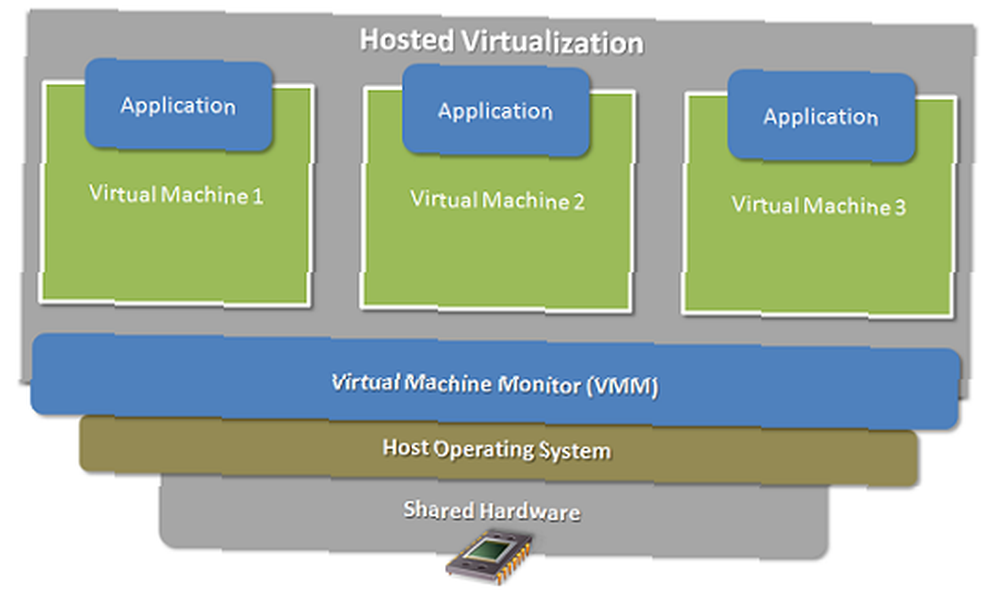
Benzer şekilde, konuk bir işletim sistemi kullanırken bir virüs edinirseniz, bu arada çalışamaz ve ana bilgisayar işletim sistemine zarar veremez. Sanal bir makine içinde, kötü amaçlı yazılım aynı sanal alana bağlı işletim sisteminin kendisi olarak.
Bir şeyler ters giderse ve artık bir konuk işletim sistemini önyükleyemiyorsanız, yeniden yükleyebilir ve sorunsuz başlayabilirsiniz. Veya belirli bir işletim sisteminin sizin için uygun olmadığına karar verirseniz, tek bir tıklamayla kaldırabilirsiniz. Bir sanal makine altında, onlarca farklı işletim sistemini hiçbir risk almadan deneyebilirsiniz..
Sanal alan konsepti başka yerde de var. Örneğin, Chrome, güvenliğini en üst düzeye çıkarmak için sekmelerini sanal alanlarda çalıştırırken, Firefox da benzer nedenlerle bir sanal alanda eklentilerini çalıştırır. Daha fazla bilgi için, neden sandbox'ların iyi olduğu ile ilgili makalemize bakın. Sandbox Nedir, Ve Neden Birinde Oynamak Gerekiyor Sandbox Nedir? Ve Neden Birinde Oynamak Gerekiyor? Ayrıca kötü hackerların grev yapması için de açık bir davetiye. Grevlerin başarılı olmasını önlemek için, bir geliştiricinin her bir deliği ... .
Sanal Makinenin Dezavantajları
Sanal makineler müthiş, mükemmel değiller.
Belki de en büyük olumsuz yanı misafir işletim sistemi ana işletim sistemine bağlı. Konuğa bir şey olursa, ev sahibi iyi durumda kalır; tam tersi doğru değil. Ev sahibinin verileri bozulursa, konuğu etkileyebilir, hatta kullanılamaz duruma getirebilir. Muhtemel bir olay değil ama yine de mümkün.
Ayrıca bilgisayarınızın gücünü tam olarak anlama konuk işletim sisteminde. Nihayetinde konuk hala ev sahibinde bir program olarak çalışmaktadır ve ev sahibi, konukları çalışır durumda tutmak için her zaman bilgisayarın kaynaklarından bazılarını (özellikle CPU'yu) isteyecektir. Sonuç olarak, sanallaştırılmış bir işletim sistemi yerel olarak kurulu olduğundan daha kötü bir performans sergiliyor.
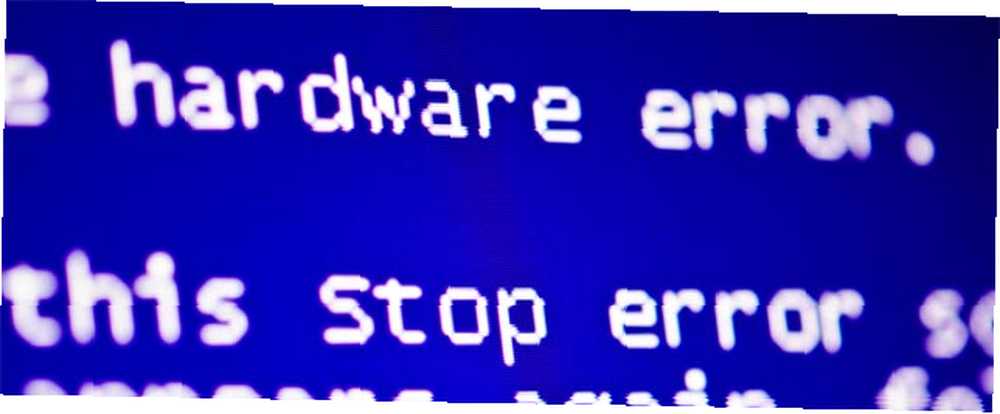
Son olarak, kurulumunuza bağlı olarak konukta sürücü sorunlarıyla karşılaşmak. Sanallaştırma yazılımı olgunlaştıkça sorun daha az hale geliyor, ancak donanım + sanal makine + işletim sistemi kombinasyonunuz desteklenmiyorsa, bazı bileşenlerin çalışmadığını görebilirsiniz.
Ancak büyük resim perspektifinden bakıldığında, faydalar bu dezavantajlardan daha ağır basmaktadır. Sanal makineler bir dizi ciddi sorunu çözmektedir ve bu dezavantajlar en kötü durumdan başka bir şey değildir.
Yeni bir işletim sistemini test etmek? Her zaman sanal bir makine kullan! Yapmamak için hiçbir sebep yok. Hiçbir şey kaybetmeyeceksin ama her şeyi kazan. Öğrenme eğrisi sığdır ve sonunda kendinize teşekkür edersiniz..
İkna iseniz, VirtualBox ile çalışmaya başlayın VirtualBox'ların Açık Kaynak Kodlu İşletim Sistemlerini Test Etme ve Çalıştırmak İçin Ücretsiz Görüntüleri Kullanma [Linux] VirtualBox'ların Ücretsiz Resimdeki Açık Kaynak Kodlu İşletim Sistemlerini Test Etmesi ve Çalıştırması [Linux] açık kaynaklı işletim sistemleri, bazıları tanıdık ve bazıları değil. Hemen hemen tüm çalışmayı alan bir web sitesi olan Virtualboxes'ta göz atmaya başlayabilirsiniz… veya VMware Player ile çalışmaya başlayabilirsiniz Birden Çok İşletim Sistemi Çalıştırın VMware Player ile Birden Çok İşletim Sistemi Çalıştırın VMware Player ile Aynı Anda VirtualBox'a ilgi gösterdik MakeUseOf'ta ve iyi sebeplerden dolayı. Ancak, VirtualBox, ücretsiz sanal makineler oluşturmak ve kullanmak için tek seçeneğiniz değildir. VMware Player, VMware'in ücretsiz ürünü, şimdi her şey kadar iyi… şimdi. Sorusu olan? Endişeler? VM gazileri için, paylaşmak istediğiniz herhangi bir ipucunuz veya tavsiyeniz var mı? Aşağıda yorum göndererek bize bildirin. Teşekkürler!
Image Credit: Flickr Üzerinden Windows Emülasyonu, Ulusal Araçlar Üzerinden Sanallaştırma Şeması, Shutterstock Üzerinden Donanım Hatası











